Java Tomcat SSL 服务端/客户端双向认证(一)
SSL——Secure Sockets Layer
双向认证(个人理解):
客户端认证:
客户端通过浏览器访问某一网站时,如果该网站为HTTPS网站,浏览器会自动检测系统中是否存在该网站的信任证书,如果没有信任证书,浏览器一般会拒绝访问,IE会有一个继续访问的链接,但地址栏是红色,给予用户警示作用,即客户端验证服务端并不是强制性的,可以没有服务端的信任证书,当然是否继续访问完全取决于用户自己。如何去除地址栏的红色警告呢?后续会介绍导入服务端证书到浏览器的方法。
服务端认证:
服务端需要获取到客户端通过浏览器发送过来的认证证书,该证书在服务端的证书库中已存在,仅仅是个匹配过程,匹配成功即通过认证,可继续访问网站资源,反之则无法显示网页,后续有截图。
基本逻辑:
1、生成服务端密钥库并导出证书;
2、生成客户端密钥库并导出证书;
3、根据服务端密钥库生成客户端信任的证书;
4、将客户端证书导入服务端密钥库;
5、将服务端证书导入浏览器。
构建演示系统
演示环境:
JDK:1.6.0_32
Tomcat:apache-tomcat-7.0.27
开发工具:MyEclipse 10
浏览器:Internet Explorer 9
一、生成密钥库和证书
可参考以下密钥生成脚本,根据实际情况做必要的修改,其中需要注意的是:服务端的密钥库参数“CN”必须与服务端的IP地址相同,否则会报错,客户端的任意。
key.script
1、生成服务器证书库 keytool -validity 365 -genkey -v -alias server -keyalg RSA -keystore E:\ssl\server.keystore -dname "CN=127.0.0.1,OU=icesoft,O=icesoft,L=Haidian,ST=Beijing,c=cn" -storepass 123456 -keypass 123456 2、生成客户端证书库 keytool -validity 365 -genkeypair -v -alias client -keyalg RSA -storetype PKCS12 -keystore E:\ssl\client.p12 -dname "CN=client,OU=icesoft,O=icesoft,L=Haidian,ST=Beijing,c=cn" -storepass 123456 -keypass 123456 3、从客户端证书库中导出客户端证书 keytool -export -v -alias client -keystore E:\ssl\client.p12 -storetype PKCS12 -storepass 123456 -rfc -file E:\ssl\client.cer 4、从服务器证书库中导出服务器证书 keytool -export -v -alias server -keystore E:\ssl\server.keystore -storepass 123456 -rfc -file E:\ssl\server.cer 5、生成客户端信任证书库(由服务端证书生成的证书库) keytool -import -v -alias server -file E:\ssl\server.cer -keystore E:\ssl\client.truststore -storepass 123456 6、将客户端证书导入到服务器证书库(使得服务器信任客户端证书) keytool -import -v -alias client -file E:\ssl\client.cer -keystore E:\ssl\server.keystore -storepass 123456 7、查看证书库中的全部证书 keytool -list -keystore E:\ssl\server.keystore -storepass 123456
二、Tomat配置 使用文本编辑器编辑${catalina.base}/conf/server.xml 找到Connector port="8443"的标签,取消注释,并修改成如下:
<Connector port="8443" protocol="org.apache.coyote.http11.Http11NioProtocol" SSLEnabled="true" maxThreads="150" scheme="https" secure="true" clientAuth="true" sslProtocol="TLS" keystoreFile="${catalina.base}/key/server.keystore" keystorePass="123456" truststoreFile="${catalina.base}/key/server.keystore" truststorePass="123456"/>
备注: keystoreFile:指定服务器密钥库,可以配置成绝对路径,如“D:/key/server.keystore”,本例中是在Tomcat目录中创建了一个名称为key的文件夹,仅供参考。 keystorePass:密钥库生成时的密码 truststoreFile:受信任密钥库,和密钥库相同即可 truststorePass:受信任密钥库密码
三、建立演示项目 项目结构图: 项目名称:SSL(随意)
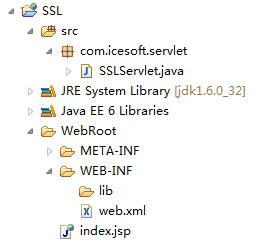
SSLServlet.java
package com.icesoft.servlet; import java.io.IOException; import java.io.PrintWriter; import java.security.cert.X509Certificate; import javax.servlet.ServletException; import javax.servlet.http.HttpServlet; import javax.servlet.http.HttpServletRequest; import javax.servlet.http.HttpServletResponse; /** * <p> * SSL Servlet * </p> * * @author IceWee * @date 2012-6-4 * @version 1.0 */ public class SSLServlet extends HttpServlet { private static final long serialVersionUID = 1601507150278487538L; private static final String ATTR_CER = "javax.servlet.request.X509Certificate"; private static final String CONTENT_TYPE = "text/plain;charset=UTF-8"; private static final String DEFAULT_ENCODING = "UTF-8"; private static final String SCHEME_HTTPS = "https"; public void doGet(HttpServletRequest request, HttpServletResponse response) throws ServletException, IOException { response.setContentType(CONTENT_TYPE); response.setCharacterEncoding(DEFAULT_ENCODING); PrintWriter out = response.getWriter(); X509Certificate[] certs = (X509Certificate[]) request.getAttribute(ATTR_CER); if (certs != null) { int count = certs.length; out.println("共检测到[" + count + "]个客户端证书"); for (int i = 0; i < count; i++) { out.println("客户端证书 [" + (++i) + "]: "); out.println("校验结果:" + verifyCertificate(certs[--i])); out.println("证书详细:\r" + certs[i].toString()); } } else { if (SCHEME_HTTPS.equalsIgnoreCase(request.getScheme())) { out.println("这是一个HTTPS请求,但是没有可用的客户端证书"); } else { out.println("这不是一个HTTPS请求,因此无法获得客户端证书列表 "); } } out.close(); } public void doPost(HttpServletRequest request, HttpServletResponse response) throws ServletException, IOException { doGet(request, response); } /** * <p> * 校验证书是否过期 * </p> * * @param certificate * @return */ private boolean verifyCertificate(X509Certificate certificate) { boolean valid = true; try { certificate.checkValidity(); } catch (Exception e) { e.printStackTrace(); valid = false; } return valid; } }
web.xml
说明:该演示项目强制使用了SSL,即普通的HTTP请求也会强制重定向为HTTPS请求,配置在最下面,可以去除,这样HTTP和HTTPS都可以访问。
<?xml version="1.0" encoding="UTF-8"?> <web-app version="3.0" xmlns="http://java.sun.com/xml/ns/javaee" xmlns:xsi="http://www.w3.org/2001/XMLSchema-instance" xsi:schemaLocation="http://java.sun.com/xml/ns/javaee http://java.sun.com/xml/ns/javaee/web-app_3_0.xsd"> <display-name>Secure Sockets Layer</display-name> <servlet> <servlet-name>SSLServlet</servlet-name> <servlet-class>com.icesoft.servlet.SSLServlet</servlet-class> </servlet> <servlet-mapping> <servlet-name>SSLServlet</servlet-name> <url-pattern>/sslServlet</url-pattern> </servlet-mapping> <welcome-file-list> <welcome-file>index.jsp</welcome-file> </welcome-file-list> <!-- 强制SSL配置,即普通的请求也会重定向为SSL请求 --> <security-constraint> <web-resource-collection> <web-resource-name>SSL</web-resource-name> <url-pattern>/*</url-pattern><!-- 全站使用SSL --> </web-resource-collection> <user-data-constraint> <description>SSL required</description> <!-- CONFIDENTIAL: 要保证服务器和客户端之间传输的数据不能够被修改,且不能被第三方查看到 --> <!-- INTEGRAL: 要保证服务器和client之间传输的数据不能够被修改 --> <!-- NONE: 指示容器必须能够在任一的连接上提供数据。(即用HTTP或HTTPS,由客户端来决定)--> <transport-guarantee>CONFIDENTIAL</transport-guarantee> </user-data-constraint> </security-constraint> </web-app>
index.jsp
<%@ page language="java" pageEncoding="UTF-8"%> <!DOCTYPE HTML PUBLIC "-//W3C//DTD HTML 4.01 Transitional//EN"> <html> <head> <title>客户端证书上传</title> <meta http-equiv="pragma" content="no-cache"> <meta http-equiv="cache-control" content="no-cache"> <meta http-equiv="expires" content="0"> </head> <body> <form action="${pageContext.request.contextPath}/sslServlet" method="post"> <input type="submit" value="提交证书"/> </form> </body> </html>
四、演示及配置
发布演示项目,通过浏览器访问:http://127.0.0.1:8080/SSL或https://127.0.0.1:8443/SSL,得到相同的结果,如图: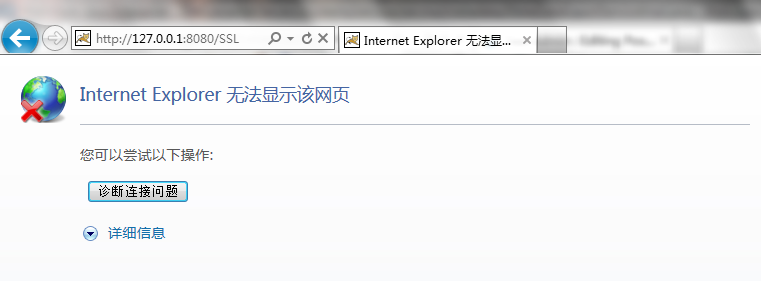
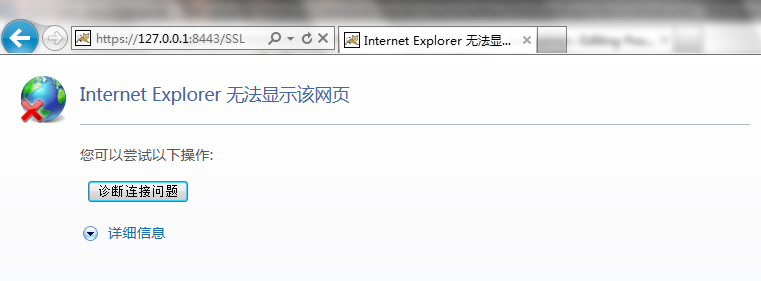
得到如上结果的原始是因为客户端没有通过服务端的安全认证,接下来将服务端给客户端颁发的证书导入到浏览器中:
双击“client.p12”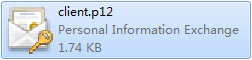
弹出窗口,下一步
默认,下一步
输入生成密钥时的密码“123456”,下一步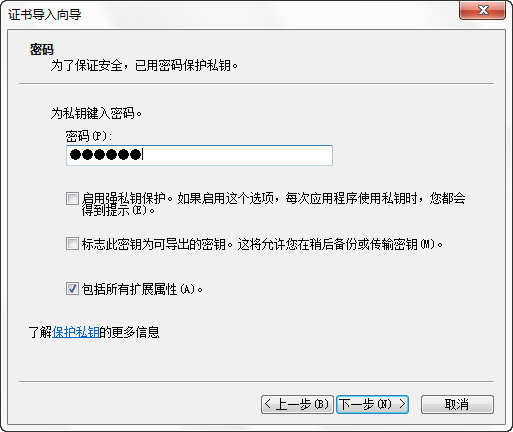
下一步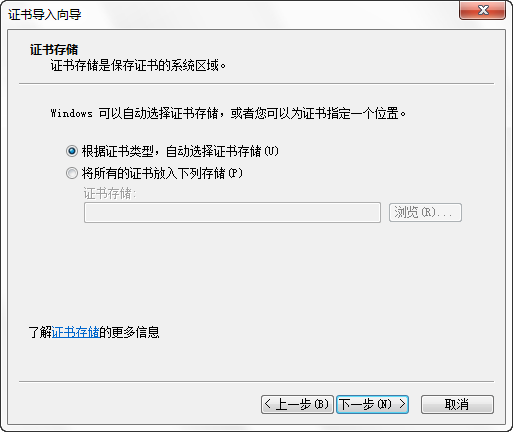
完成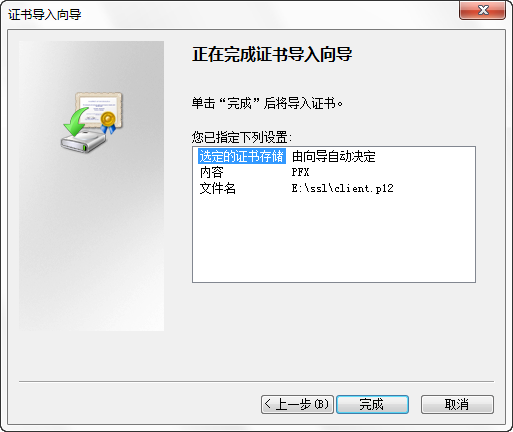
成功
再次访问http://127.0.0.1:8080/SSL或https://127.0.0.1:8443/SSL,弹出提示框: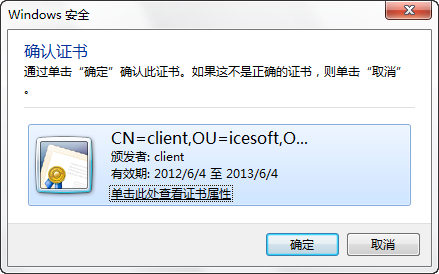
点击确定后,IE浏览器自动阻止了继续访问,并给予警告提示,原因是浏览器中未导入该网站的可信证书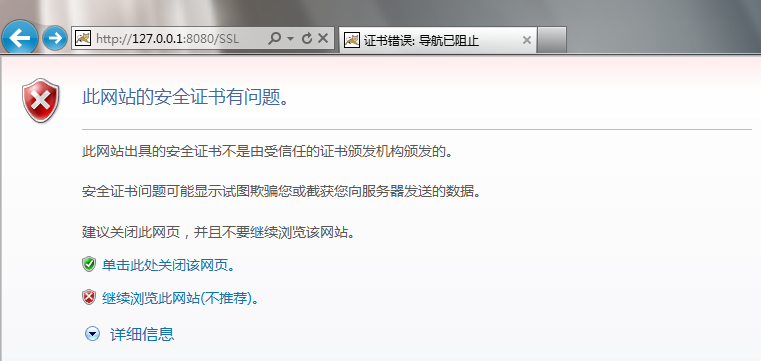
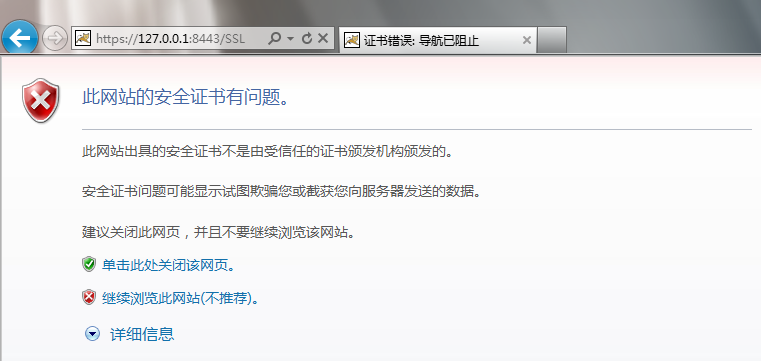
点击“继续浏览此网站”,弹出提示,点击确定
哇!鲜红的地址栏,够醒目吧!你访问的网站不安全那,亲!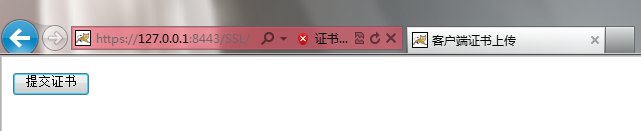
点击“提交证书”按钮,返回正确结果!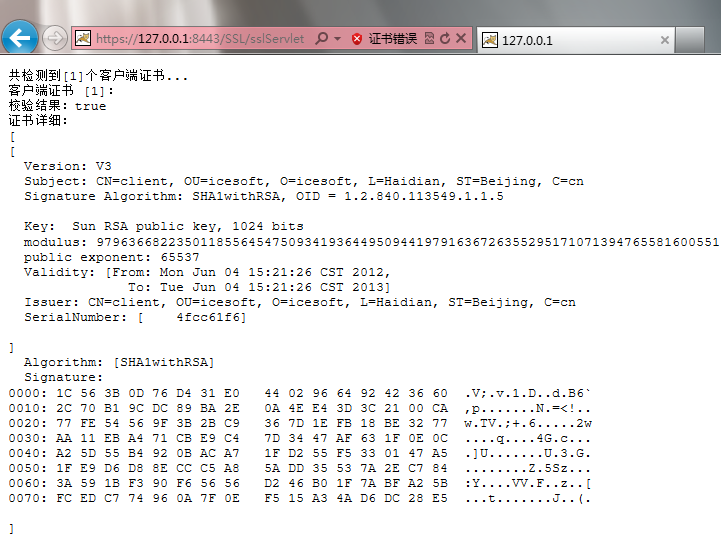
可以看出,客户端并没有服务端那么严格,只要未通过验证就甭想访问,下面将服务端生成的信任证书导入到浏览器的根证书中,这样红色的地址栏就会消失了!
开始导入服务端信任证书,不能双击“server.cer”,需要手动导入到受信任的根证书机构中去。
浏览器Internet选项-内容-证书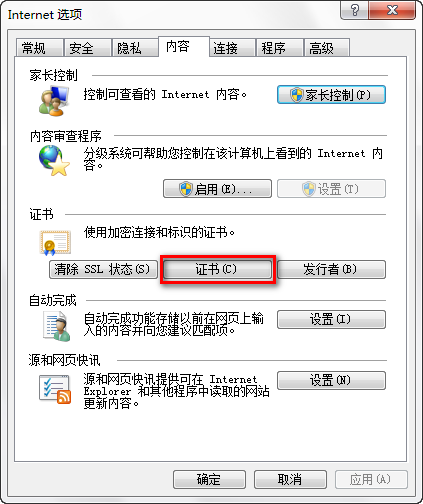
点击“受信任的根证书颁发机构”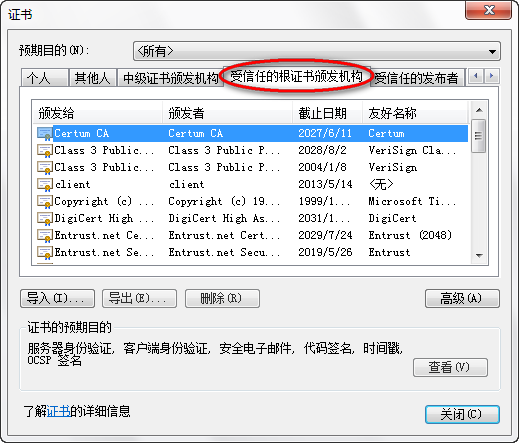
点击“导入”
下一步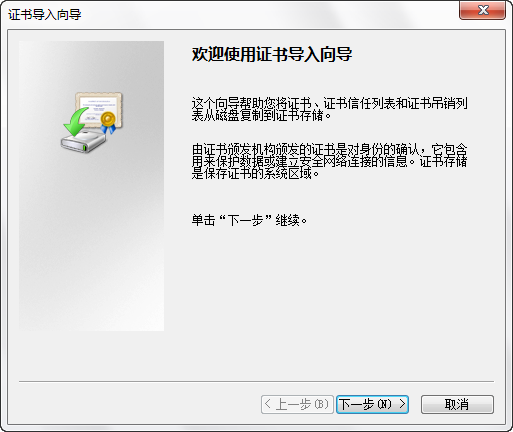
手动选择“server.cer”,下一步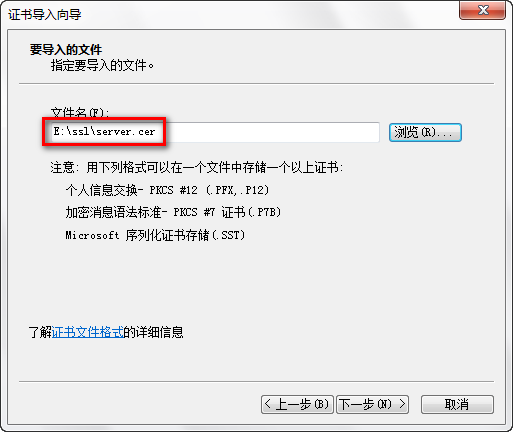
下一步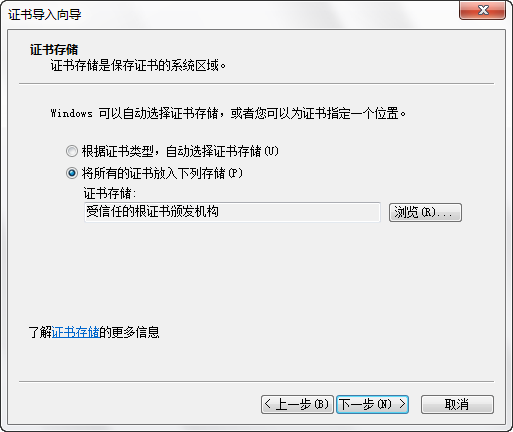
完成
点“是”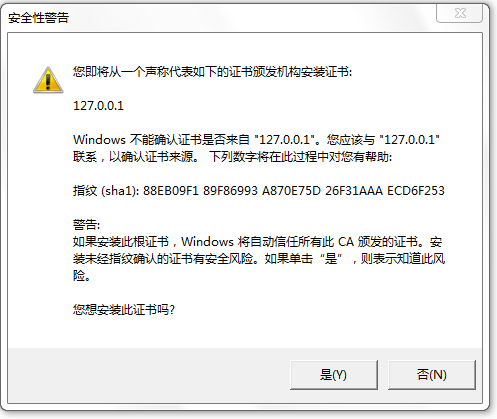
成功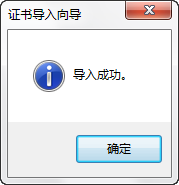
可以看到我们刚刚导入的根证书
把所有浏览器窗口都关掉,再次访问网站,发现鲜红色已经逝去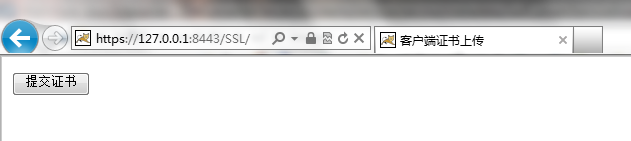
点击“提交证书”按钮,一切正常了,双向认证的DEMO结束了!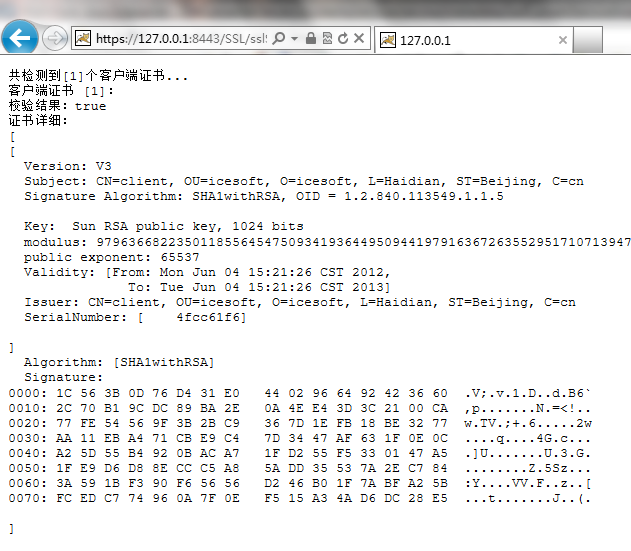
全文完!



